win10安装好固态硬盘后无法显示的解决方法
发布日期:2019-04-08 作者:win10正式版 来源:http://www.win10g.com
最近有的小伙伴遇到了这样的问题。找小编反馈说自己在安装好了固态硬盘之后,然后就重装了电脑系统,之后开机发现机械硬盘怎么不在了不在了,我的电脑页面中没有显示。之前小编遇到这样的情况是因为硬盘损坏了,当然小伙伴们也可能是出现了如下的问题导致的哦。
1、安装好了固态硬盘之后,重装了系统,然后开机,打开我的电脑,看到如下,机械硬盘怎么不在了,只有固态硬盘,如下所示
1、安装好了固态硬盘之后,重装了系统,然后开机,打开我的电脑,看到如下,机械硬盘怎么不在了,只有固态硬盘,如下所示
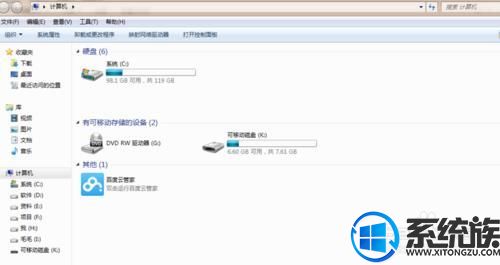
2、下面来解决这个问题,首先右键计算机,然后选择管理,如下图:
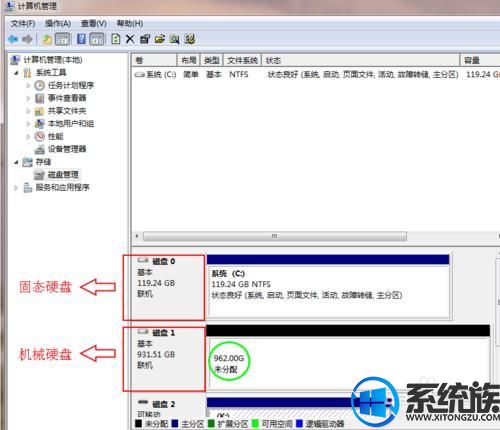
3、然后进入,就可以看到如下图,目前分区只有固态硬盘有分区,而机械硬盘的内存并没有分配,这就导致了,我们只能看到固态硬盘,而看不到机械硬盘了。
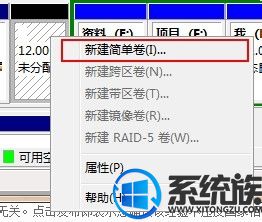
4、点击黑色未分配区域,然后右键,然后点击新建简单卷
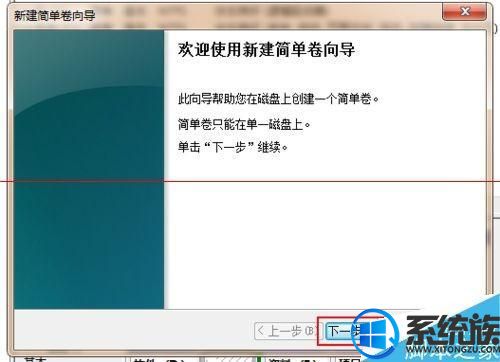
5、点击下一步
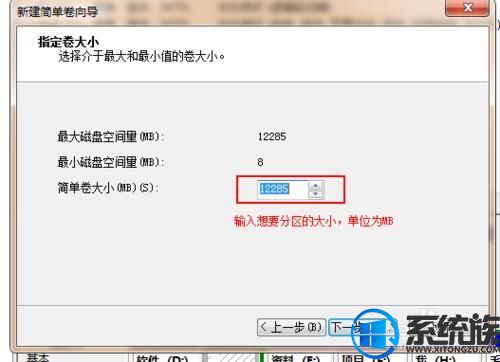
6、然后看到如下图,在红色方框内,输入你想要分区的大小,这里的单位为MB,如果要分配100G的空间,则这里应该为100*1024 =102400
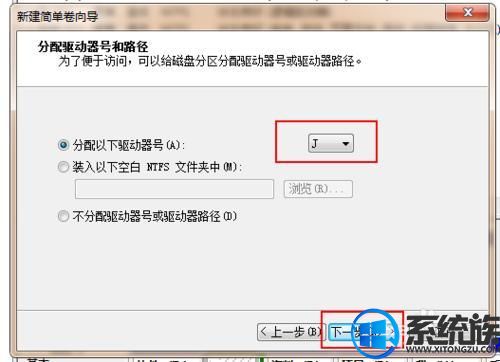
7、然后分配驱动器,即你要分配为D盘,或者其他盘
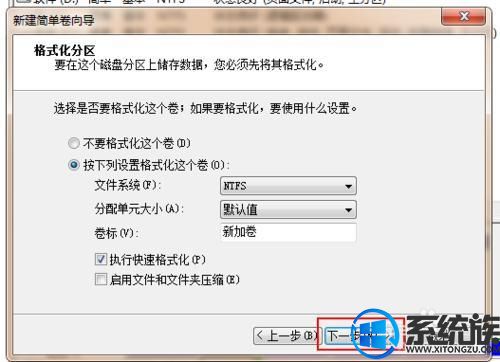
8、再然后,直接下一步
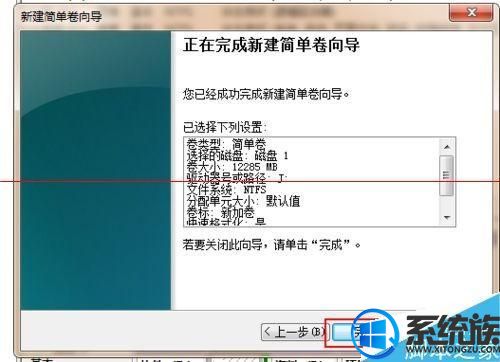
9、最后点击完成,就完成了分区,这样,你电脑里就能看到其他盘了,要分配多少个分区,就重复分配就可以了。
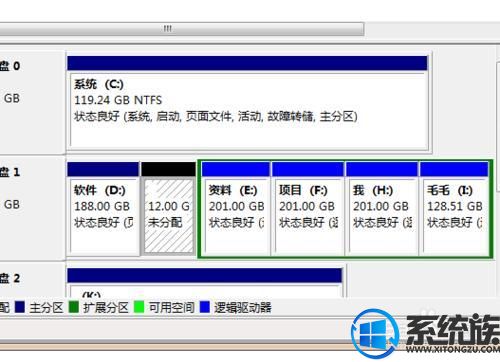
10、注意,一个硬盘可以有1到3个主分区和1个扩展分区,也可以只有主分区而没有扩展分区,但主分区必须至少有1个,扩展分区则最多只有1个,且主分区+扩展分区总共不能超过4个。逻辑分区可以有若干个。如下图绿色区域内为逻辑分区,有些人喜欢多弄些分区的,就可以在这里多个分区
win10安装好固态硬盘后无法显示的解决方法就是这样,如果用这个方法无效的话,那么有可能是因为硬盘已经损坏了。那样的话就需要进行更换了。
------分隔线------
- 上一篇:win10电脑接上电源无法充电的解决方法
- 下一篇:win10更改输入法的顺序的方法
- 栏目专题推荐
乡巴佬重装系统
系统城win8系统下载
老毛桃装机大师
魔法猪官网
正式版装机助手
风林火山xp系统下载
雨林木风xp系统下载
浩海官网
u启动装机助理
大白菜装机助手
win10重装系统
总裁装机管家
u大师u盘启动盘制作工具
天空装机助手
得得重装系统
魔法猪xp系统下载
系统城u盘装系统
快马重装系统
乡巴佬官网
惠普u盘启动盘制作工具
 系统之家Win10 清爽装机版64位 2020.11系统之家Win10 清爽装机版64位 2020.11
系统之家Win10 清爽装机版64位 2020.11系统之家Win10 清爽装机版64位 2020.11 电脑公司Window10 v2020.05 32位 大神装机版电脑公司Window10 v2020.05 32位 大神装机版
电脑公司Window10 v2020.05 32位 大神装机版电脑公司Window10 v2020.05 32位 大神装机版 系统之家win10免激活64位精选超速版v2021.11系统之家win10免激活64位精选超速版v2021.11
系统之家win10免激活64位精选超速版v2021.11系统之家win10免激活64位精选超速版v2021.11 番茄花园Win10 安全装机版 2021.03(32位)番茄花园Win10 安全装机版 2021.03(32位)
番茄花园Win10 安全装机版 2021.03(32位)番茄花园Win10 安全装机版 2021.03(32位) 系统之家Windows10 正式装机版64位 2020.07系统之家Windows10 正式装机版64位 2020.07
系统之家Windows10 正式装机版64位 2020.07系统之家Windows10 正式装机版64位 2020.07 系统之家Win7 官网装机版 2020.06(32位)系统之家Win7 官网装机版 2020.06(32位)
系统之家Win7 官网装机版 2020.06(32位)系统之家Win7 官网装机版 2020.06(32位)
- 系统教程推荐
- 彻底隐藏win10系统隐藏的文件夹
- win10系统鼠标光标总是乱移动的还原步骤
- 主编为你win10系统文件夹共享权限设置 的教程
- 老司机恢复win8系统打开网页无法加载视频的教程
- 笔者详解win10系统U盘装系统提示windows找不到文件C:\windows\explor
- win10系统右键如果添加office的word/Excel/ppt功能
- 绿茶设置win10系统打印机显示叹号无法打印的步骤
- 保护win 10系统安全组策略禁止页面自动下载配置
- Msdn订阅网站发布win7创意者升级iso镜像下载
- 电脑店恢复win10系统打开迅雷影音播放视频闪退的方法
- win10系统电脑连接Mp3/Mp4后无法识别的解决办法
- 小编为你win10系统休眠时断网的办法
- 老友设置win8系统从视频中提取音频文件的教程
- 快速恢复win10系统右键发送到选项为空白的办法
- 禁用Ghost win7旗舰版锁屏(日升级)_win7旗舰版锁屏
